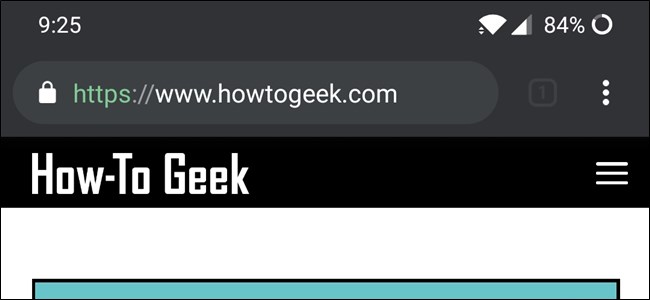
El navegador de escritorio Chrome obtuvo recientemente el modo oscuro tanto en Mac como en Windows, pero también está disponible en Android. Sin embargo, no es tan sencillo como otras plataformas, ya que actualmente está escondido detrás de una bandera. He aquí cómo habilitarlo.
Lo primero es lo primero: deberá asegurarse de que Chrome esté actualizado en Play Store . La versión debe ser al menos 74, que puede consultar en Configuración> Acerca de Chrome. Si aún no tiene 74, esto no funcionará. Se está implementando en etapas a través de Play Store, pero también puedes descargar el APK si no estás en el juego de la espera.
Una vez que todo esté actualizado, encienda Chrome y escriba lo siguiente en el Omnibox:
chrome: // flags / # enable-android-night-mode
Toca el menú desplegable y configúralo en «Activado». Presione el botón en la parte inferior para reiniciar su navegador.
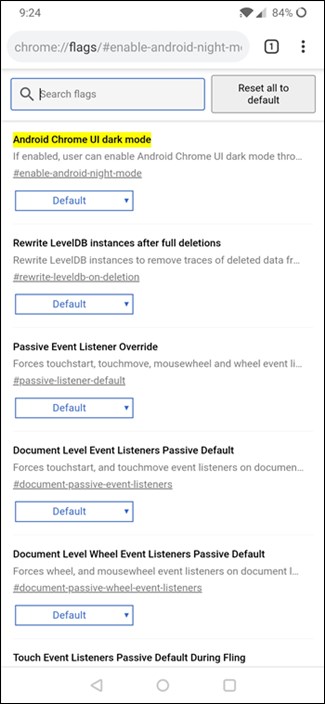
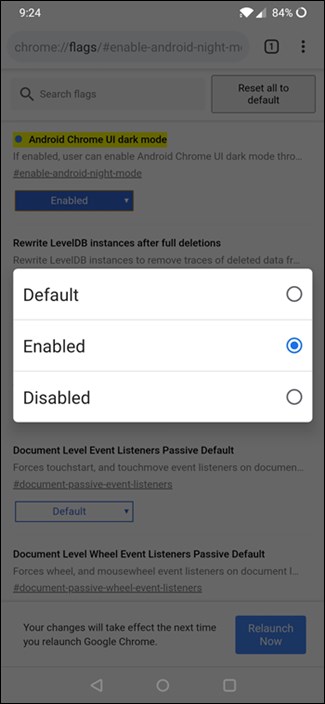
Una vez que Chrome se vuelva a abrir, toque el botón de menú y vuelva a Configuración. No debe haber una nueva opción llamada “modo oscuro” en el menú raíz.
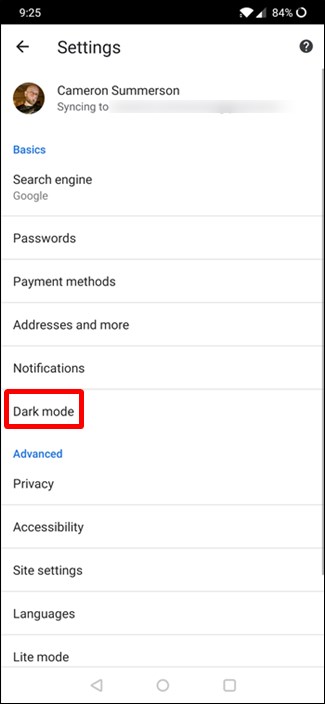
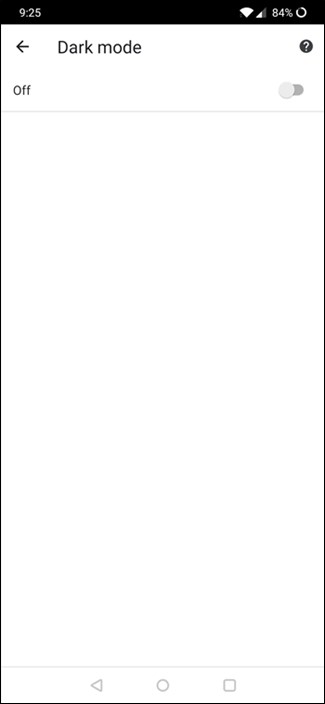
Si la opción no se muestra, deberá cerrar Chrome y volver a abrirlo. Simplemente toque el botón de recientes y deslícelo hacia afuera, luego reinícielo. La opción debería estar ahí después de eso.
La entrada del menú del modo oscuro es bastante sencilla: simplemente actívala. Eso es.
Vale la pena señalar que esto está detrás de una bandera por razones obvias: todavía es un poco … extraño. Por ejemplo, el botón de pestañas es solo unos pocos tonos más claro que el resto de la interfaz de usuario, lo que dificulta su lectura.
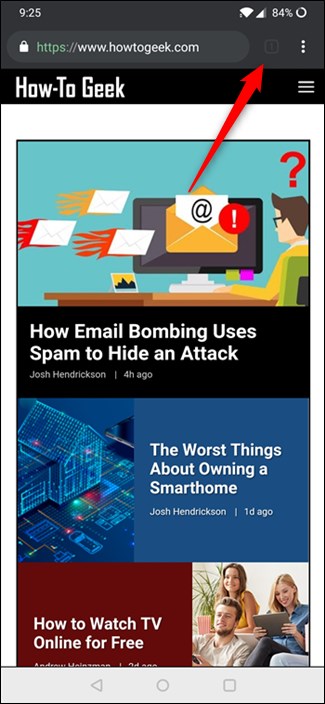
Además, se parece mucho al modo incógnito (que en realidad es más claro que el modo oscuro), lo que puede resultar desagradable para algunos usuarios.


